Melhor extrator de backup do iPhone para você - 2023 New Guide
 atualizado por Boey Wong / 29 de abril de 2022 09:15
atualizado por Boey Wong / 29 de abril de 2022 09:15Fazer backup do iPhone é uma das tarefas diárias essenciais para alguns usuários, pois eles não podem correr riscos. Assim, eles podem extrair dados do iPhone sempre que precisarem. No entanto, eles terão a mesma pergunta, como acessar facilmente o backup do iPhone.
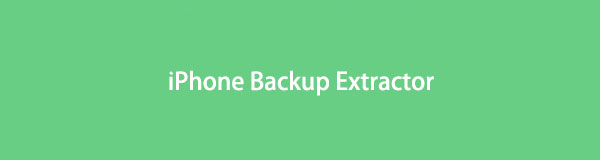
Há um mal-entendido quando os usuários do iPhone desejam restaurar o backup do iPhone, pois acham que podem fazer isso apenas com o arquivo de backup inteiro.
Não se preocupe, este post apresentará tudo o que você precisa saber sobre o extrator de backup do iPhone completamente.

Lista de guias
Parte 1. O iPhone Backup Extractor é seguro?
Existem muitos extratores de backup do iPhone no mercado, você deve sempre escolher produtos confiáveis, pois alguns deles podem causar divulgação de dados. Aqui estão 5 escolhas dignas de confiança e seguras que você deve fazer.
1.iCloud
2. iTunes
3. Localizador
4. Recuperação de dados do iPhone FoneLab
5. Transferência de dados do iPhone FoneLab
Como você pode ver, os primeiros 3 métodos são formas da Apple fornecidas pelo site oficial da Apple para gerenciar seus dados iOS entre dispositivos, computadores e iTunes/Finder.
Enquanto as 2 opções traseiras são as recomendações que você deve tentar no computador. É fácil de usar e nunca salvará ou modificará seus dados pessoais e privacidade.
Com o FoneLab para iOS, você recuperará os dados perdidos / excluídos do iPhone, incluindo fotos, contatos, vídeos, arquivos, WhatsApp, Kik, Snapchat, WeChat e mais dados do seu backup ou dispositivo do iCloud ou iTunes.
- Recupere fotos, vídeos, contatos, WhatsApp e mais dados com facilidade.
- Visualizar dados antes da recuperação.
- iPhone, iPad e iPod touch estão disponíveis.
Parte 2. Melhor software de extração de iPhone
As formas da Apple permitem que você faça backup e restaure os dados do iPhone sem obstáculos. Existem 3 recursos que você não deve perder. Mas você deve fazer backup do iPhone antes de fazer isso, pois os dados do iPhone serão substituídos depois disso.
Opção 1. iCloud
Como você sabe, o iCloud é um serviço de nuvem para ajudar os usuários do iOS a gerenciar seus dispositivos e dados relacionados com a conta correta. Se você tiver um ID Apple, terá 5 GB de armazenamento gratuito como qualquer outro usuário. Não há dúvida de que você pode seguir as etapas detalhadas para extrair o backup do iPhone.
Passo 1Redefinição de fábrica do iPhone através Configurações app> Geral > Transferir ou redefinir o iPhone > Apagar Todo o Conteúdo e Ajustes.

Passo 2Configure seu iPhone como de costume. No Aplicativo e dados seção, escolha Restaurar a partir do backup do iCloud.
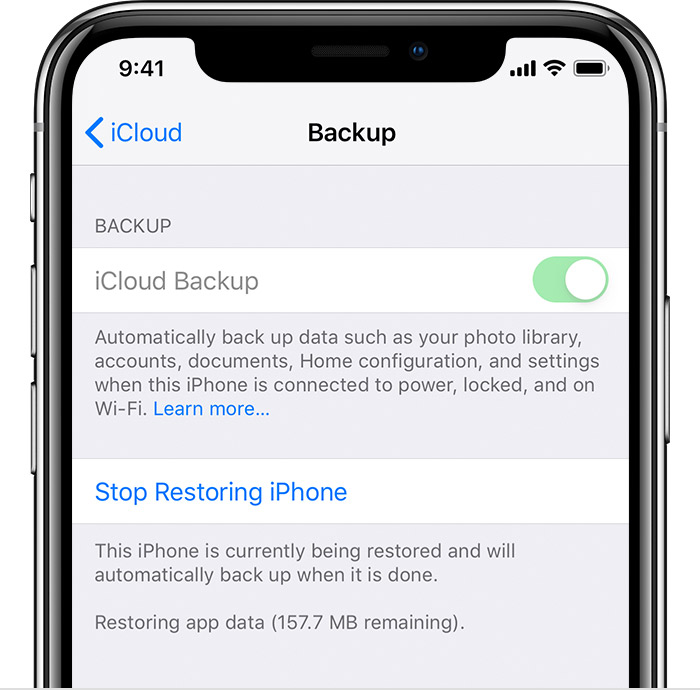
Se o armazenamento gratuito limitado não puder satisfazê-lo, escolha o iTunes.
Opção 2. iTunes
O iTunes está disponível no Windows e em versões anteriores do macOS para gerenciar dados do iPhone. Da mesma forma, você pode usá-lo para extrair os backups do seu iPhone através do tutorial abaixo.
Passo 1Execute o iTunes no computador, conecte o iPhone ao computador via cabo USB. Em seguida, toque em Permitir na tela do seu iPhone quando ele aparecer.
Passo 2Clique no ícone do dispositivo e selecione Resumo > restaurar iPhone.

Passo 3Você será solicitado a confirmar que deseja restaurar seu iPhone. Faça isso e espere até que termine.
Se você estiver usando o Catalina e posterior, vá para a próxima parte.
Opção 3. Localizador
O Finder substituiu o iTunes em versões posteriores do macOS para sincronizar os dados do iPhone entre o dispositivo iOS e o Mac.
Passo 1Abra o Finder no Mac, conecte o iPhone ao computador.
Passo 2Selecione seu iPhone no painel esquerdo, clique em restaurar Cópia.

Além das formas oficiais, você também deve experimentar algumas ferramentas de terceiros no computador. Ao contrário dos métodos da Apple mencionados acima, eles podem restaurar os dados do iPhone seletivamente sem sobrescrever.
Opção 4. Recuperação de dados do iPhone FoneLab
Recuperação de dados do iPhone FoneLab é uma das melhores opções para extrair backups do iPhone com simples cliques. Se você tiver arquivos de backup, poderá extrair fotos de backup do iPhone, contatos, vídeos, etc., a partir deles. Caso contrário, você também pode restaurar os dados do iPhone diretamente do dispositivo.
Com o FoneLab para iOS, você recuperará os dados perdidos / excluídos do iPhone, incluindo fotos, contatos, vídeos, arquivos, WhatsApp, Kik, Snapchat, WeChat e mais dados do seu backup ou dispositivo do iCloud ou iTunes.
- Recupere fotos, vídeos, contatos, WhatsApp e mais dados com facilidade.
- Visualizar dados antes da recuperação.
- iPhone, iPad e iPod touch estão disponíveis.
Ele possui um recurso de visualização para ajudá-lo a confirmar se eles são o que você deseja antes da recuperação. E você pode ativar seu recurso para mostrar os itens excluídos apenas se preferir extrair itens perdidos do iPhone.
Além disso, você pode baixá-lo e instalá-lo no computador Windows ou macOS de acordo. Em seguida, siga as etapas de como usá-lo para restaurar os dados do iPhone a partir de arquivos de backup.
Modo 1. Recuperar do arquivo de backup do iCloud
Passo 1Conecte o iPhone ao computador e execute a recuperação de dados do iPhone. Escolher recuperação de dados do iPhone > Recuperar do arquivo de backup do iCloud.

Com o FoneLab para iOS, você recuperará os dados perdidos / excluídos do iPhone, incluindo fotos, contatos, vídeos, arquivos, WhatsApp, Kik, Snapchat, WeChat e mais dados do seu backup ou dispositivo do iCloud ou iTunes.
- Recupere fotos, vídeos, contatos, WhatsApp e mais dados com facilidade.
- Visualizar dados antes da recuperação.
- iPhone, iPad e iPod touch estão disponíveis.
Passo 2Você será solicitado a inserir sua conta e senha do iCloud para fazer login.

Passo 3Selecione um dos seus arquivos de backup, clique no Baixar botão.
Passo 4Visualize seus arquivos de backup, escolha os itens que deseja restaurar, clique no Recuperar botão.

Modo 2. Recuperar do arquivo de backup do iTunes
Passo 1Escolha a recuperação de dados do iPhone > Recuperar do arquivo de backup do iTunes.
Com o FoneLab para iOS, você recuperará os dados perdidos / excluídos do iPhone, incluindo fotos, contatos, vídeos, arquivos, WhatsApp, Kik, Snapchat, WeChat e mais dados do seu backup ou dispositivo do iCloud ou iTunes.
- Recupere fotos, vídeos, contatos, WhatsApp e mais dados com facilidade.
- Visualizar dados antes da recuperação.
- iPhone, iPad e iPod touch estão disponíveis.
Passo 2Selecione seu arquivo de backup e clique em Iniciar digitalização.
Passo 3Visualize e verifique seus arquivos desejados, clique em Recuperar.
Você pode procurar backups do iPhone ou dados excluídos através dos métodos acima, se quiser extrair os dados existentes apenas do iPhone, também pode tentar a transferência de dados do iPhone.
Opção 5. Transferência de dados do iPhone FoneLab
FoneTrans para iOS é uma ferramenta de terceiros para ajudá-lo a gerenciar dados iOS entre computadores, dispositivos iOS e iTunes sem obstáculos. Também é um método profissional e conveniente para adicionar ou excluir contatos, fazer um toque, acessar a biblioteca do iTunes, etc. Se você quiser tentar extrair o backup do iPhone do iTunes, siga as etapas abaixo.
Com o FoneTrans para iOS, você desfrutará da liberdade de transferir seus dados do iPhone para o computador. Você pode não só transferir mensagens de texto do iPhone para o computador, mas também fotos, vídeos e contatos podem ser movidos para o PC facilmente.
- Transfira fotos, vídeos, contatos, WhatsApp e mais dados com facilidade.
- Visualize os dados antes de transferir.
- iPhone, iPad e iPod touch estão disponíveis.
Passo 1Baixe o FoneTrans para iOS no computador e instale-o. Conecte o iPhone ao computador.
Passo 2Após a detecção, clique Biblioteca do iTunes das opções de fundo.
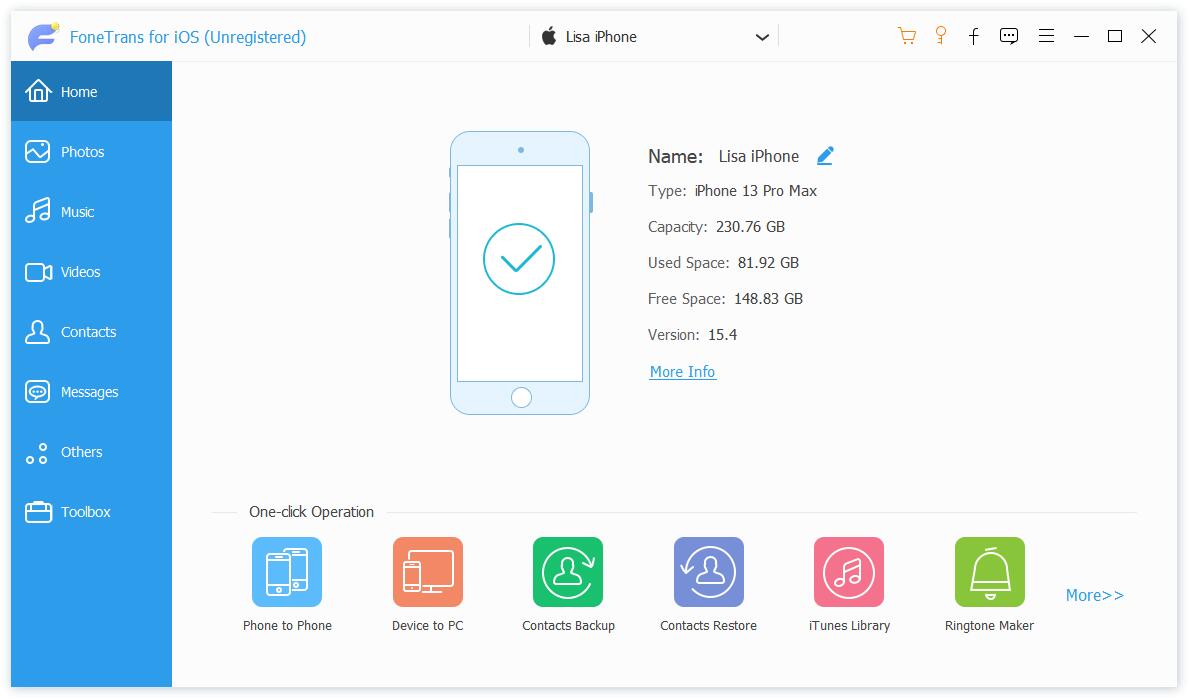
Passo 3Se você não quiser sincronizar todos os dados no iPhone, escolha Ver biblioteca do iTunes.
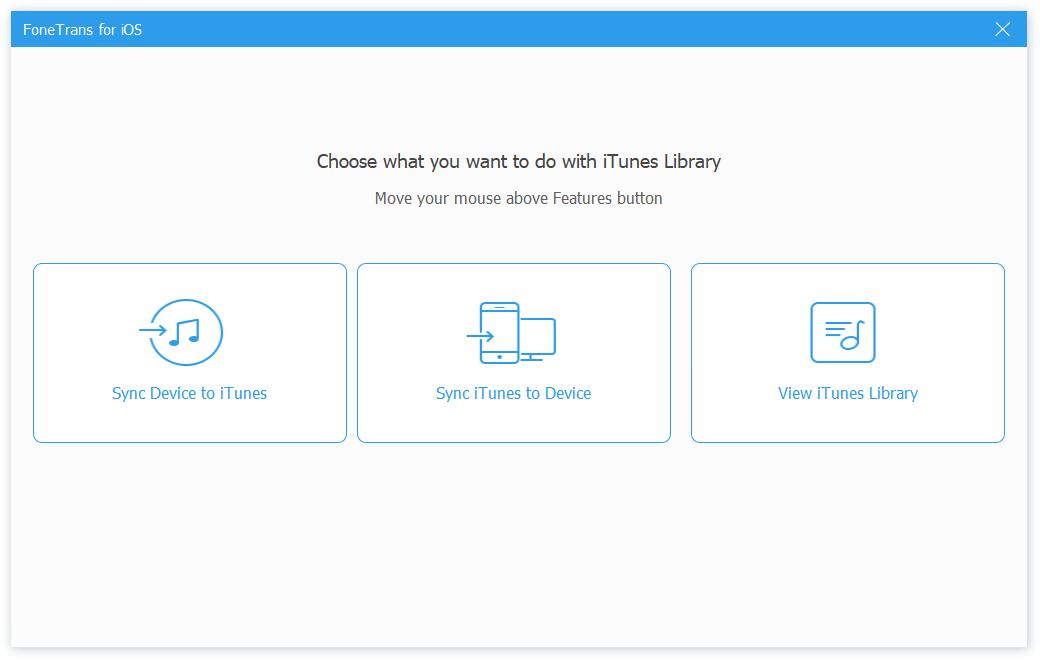
Passo 4Escolha os itens desejados, clique no botão exportar ícone para transferi-los para o dispositivo ou computador de acordo.
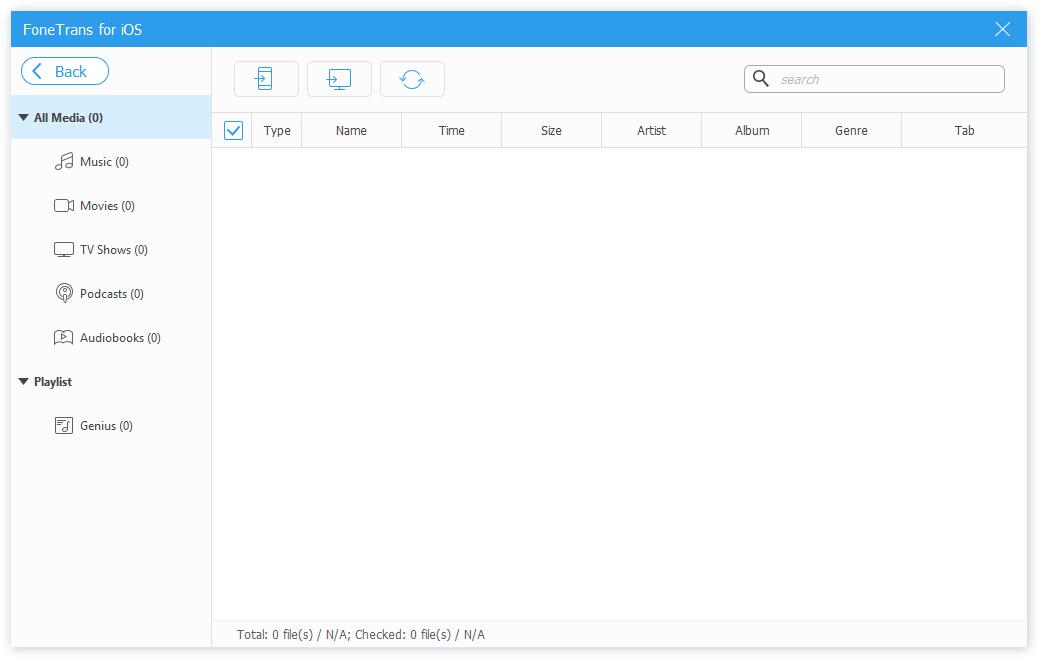
Como você pode ver, você não consegue gerenciar arquivos de backup do iCloud com a transferência de dados do iPhone. Se quiser, basta passar para a opção 4 para aprender a usar este extrator de dados do iPhone.
Com o FoneTrans para iOS, você desfrutará da liberdade de transferir seus dados do iPhone para o computador. Você pode não só transferir mensagens de texto do iPhone para o computador, mas também fotos, vídeos e contatos podem ser movidos para o PC facilmente.
- Transfira fotos, vídeos, contatos, WhatsApp e mais dados com facilidade.
- Visualize os dados antes de transferir.
- iPhone, iPad e iPod touch estão disponíveis.
Parte 3. Perguntas frequentes sobre o iPhone Backup Extractor
1. Quanto tempo demora o backup do iTunes?
Depende da situação da conexão com a Internet e do tamanho do arquivo. E por favor, NÃO desconecte o iPhone durante o procedimento. Assim, é recomendável experimentar o Backup e restauração de dados do iOS para fazer backup dos dados do iPhone em poucos minutos.
2. O iPhone Backup Extractor é gratuito?
Existem algumas opções gratuitas, como iCloud, iTunes e Finder. E recomendamos que você escolha a recuperação de dados do iPhone FoneLab ou FoneTrans para iOS devido à sua conveniência e eficiência.
3. Como extraio o backup do iPhone do Mac?
Tanto a recuperação de dados do iPhone quanto a transferência de dados do iPhone estão disponíveis no Mac para extrair dados do iPhone dos arquivos de backup do iTunes. Se você deseja restaurar os dados do backup do iCloud, escolha o da frente.
Isso é tudo sobre como extrair backups do iPhone com os métodos mais eficazes e suas instruções detalhadas. Após a demonstração, você deve descobrir que ambos Recuperação de dados do iPhone FoneLab e FoneTrans para iOS pode ajudá-lo a extrair dados do iPhone sem perda de dados. Por que não baixar e experimentar agora!
